电脑系统装在c盘、d盘区别-电脑系统全部装到c盘
1.电脑系统所有盘都重装,怎么装?
2.电脑软件默认安装到C盘,是否有解决的方案呢?
3.我家电脑系统没有安装在C盘,怎么将系统改装到C盘
电脑系统所有盘都重装,怎么装?
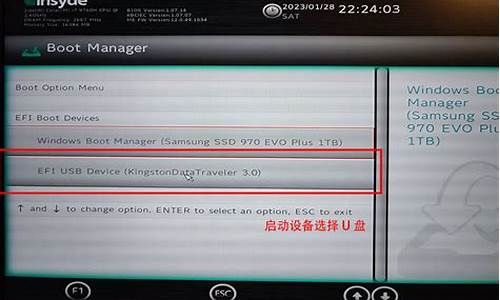
系统安装和磁盘格式化步骤如下:
1、将windows7原版操作系统解压到D盘(除C盘外的其他盘);
2、点击进入解压的windows7操作系统文件夹,选择setup.exe进行下一步;
3、点击setup.exe后会打开安装向导,点击“现在安装”;
4、等待安装程序启动;
5、点击“不获取最新安装更新”;
6、点击“我接受许可条款”,然后进行下一步;
7、点击 “自定义(高级)”;
8、选择“C盘”,然后点击“下一步”;
9、等待系统文件释放完成;
10、系统程序释放完成后会自动重启电脑;
11、进入系统桌面后,打开本地磁盘,右键D盘;
12、选择“格式化”;
13、打开格式化操作面板,将文件系统选择为“NTFS”格式;
14、勾选“快速格式化”;
15、点击“开始”,格式化完成后再格式化其它分区即可将所有盘都清空。
电脑软件默认安装到C盘,是否有解决的方案呢?
电脑安装软件总是装在C盘是因为设计了默认C盘,什么软件都装在C盘里就会引起电脑卡顿,其实解决方法很简单,只要更改安装的保持途径,改默认其它盘里就可以了,也可以在下载软件的时候手动更改存储路径为其它盘,不过还是改默认值其它盘好点,不用每次都要手动选择。更改默认C盘的方法如下
首先在电脑菜单找出(设置)按钮后点击,再点开Windows设置窗口的(系统),然后在左侧栏会弹出设置列表选项,点击(储存),此时也会出现一些选项,我们选择(更改新内容的保存位置)。打开后,在新应用保存到下拉现在安装途径默认路径的C盘现项改为你想要保持的储存盘里就可以了。电脑原产设计为什么默认软件保存途径在C盘的
对于软件为什么总是保持在C盘,因为出场设计就已默认了这个功能,C盘是系统盘,买回来电脑也不用自己设置就可以用,也规避了一些不熟悉电脑回来不会设置的人群,也不用担心安装软件时找不着栖息地。但是在外面用久了之后就会发现电脑出现卡顿等现象,就各种的找突破口,其实不知道的原因就出在了所有软件都默认安装在C盘,导致C盘爆满就会出现系统崩溃导致数据丢失。就会想着如何改变软件的存储路径。C盘比其它储存盘有什么优势
C盘属于系统盘,优势肯定比其它盘大些,它可以优先读取数据,速度要比其它盘要快,系统默认为存储路径为C盘是为了提升软件的读取和兼容性,避免软件安装完无法打开的状况。想要一直用C盘又不会让电脑卡顿的方法也可以选择其它,在日常使用过程中我们习惯性的把一些不需要的文件和软件删除掉,不让这些成为垃圾造成空间拥堵,但为了怕不小心删错文件找不回来,在删除是一定要注意备份重要数据。
我家电脑系统没有安装在C盘,怎么将系统改装到C盘
已安装的系统文件无法转移,需要重新安装系统到C盘,才可将系统改装到C盘。系统安装步骤如下:
1、打开浏览器,百度搜索“我告诉你”,点击进入第一条网页;
2、在网页主页面的左侧菜单栏中选择“操作系统”;
3、在下拉菜单中找到需要安装的操作系统类型,以windows7为例;
4、在windows7菜单右侧中,选择需要下载的系统版本,点击“详细信息”;
5、将ed2k下载地址复制到下载工具中,等待下载完成,系统文件较大需要耐心等待;
6、将下载好的windows7原版操作系统解压到非C盘和当前系统盘的其它磁盘根目录下;
7、进入解压的windows7文件夹,打开setup.exe启动文件开始安装系统;
8、选择将系统安装到“C盘”,然后点击“下一步”开始安装;
9、等待安装成功即可。
声明:本站所有文章资源内容,如无特殊说明或标注,均为采集网络资源。如若本站内容侵犯了原著者的合法权益,可联系本站删除。












